Windows 11’deki “Recall” Özelliği Nedir, Neden Tartışmalı ve Nasıl Kapatılır?
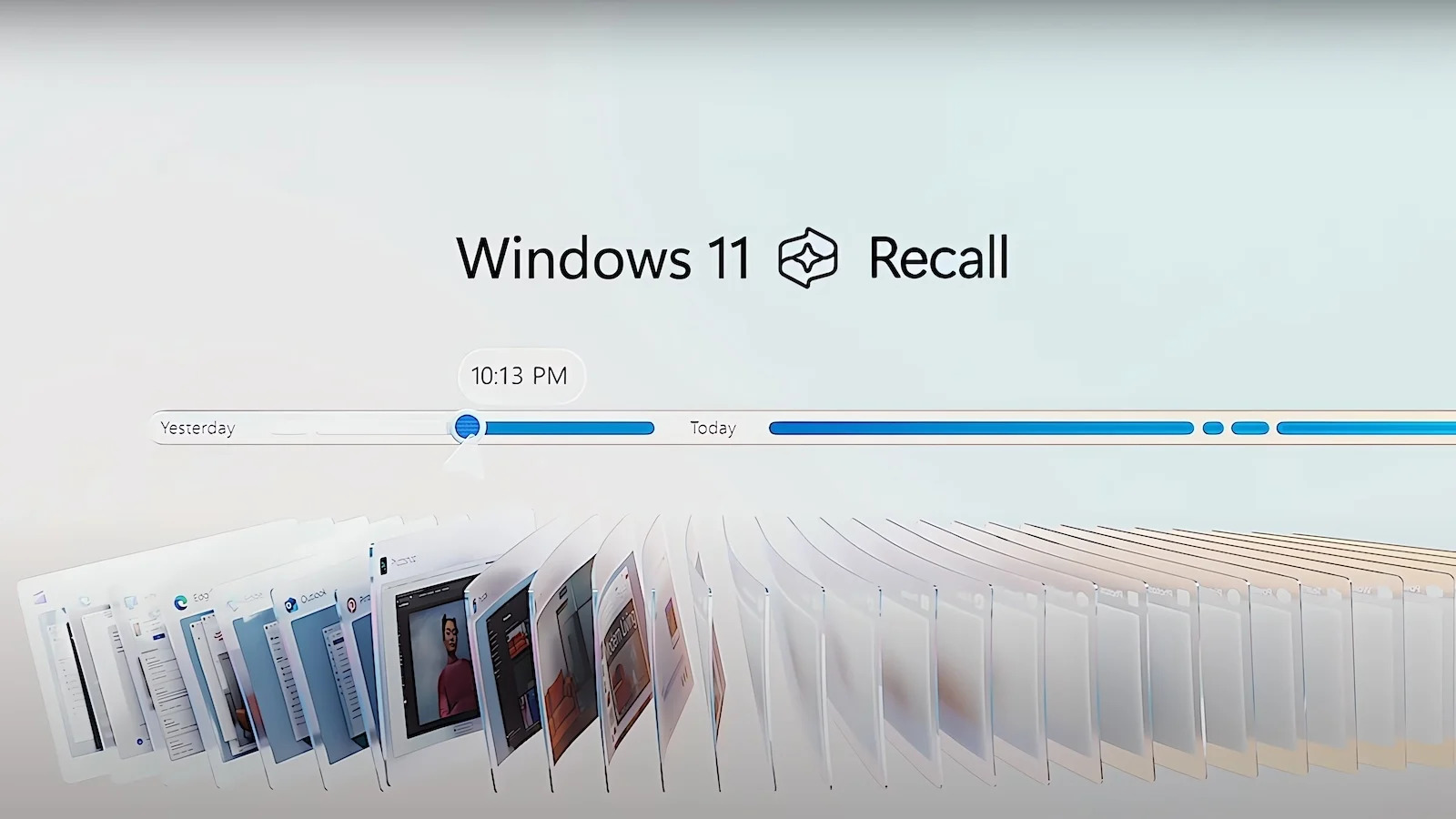
Microsoft, Windows 11 ile birlikte birçok yeni özellikle karşımıza çıkıyor. Ancak Recall (Geri Çağırma) özelliği, kullanıcıların hem ilgisini çekti hem de endişelerini artırdı.
Bu yazımızda Recall’un ne olduğunu, neden tartışıldığını ve eğer istemiyorsanız nasıl devre dışı bırakabileceğinizi anlatıyoruz.
Recall Özelliği Nedir?
Recall, Microsoft’un “arama deneyimini geliştirme” amacıyla geliştirdiği bir özellik. Arka planda çalışarak bilgisayarınızda yaptığınız işlemlerin sürekli olarak ekran görüntülerini alıyor ve bunları saklıyor. Böylece daha sonra bir şey aradığınızda, o içerik ekranınızda sadece bir saniyeliğine bile görünmüş olsa, Recall bunu bulabiliyor.
Örneğin bir belgeyi, e-posta içeriğini ya da bir web sitesini hatırlamakta zorlanıyorsanız, Recall geçmişteki ekran görüntülerini analiz ederek onu sizin için bulabiliyor. Yani “dijital hafıza” gibi çalışıyor.
Neden Endişe Verici?
Sorun şu ki, Recall ne saklayacağı konusunda seçici değil. Evet, kelimenin tam anlamıyla her şeyin ekran görüntüsünü alıyor:
- Kredi kartı bilgileriniz
- Parola alanları
- Özel yazışmalar
- Özel görüntüler
- Güvenliğe duyarlı belgeler
Bu görüntüler cihazınızda saklanıyor olsa da, bir hacker sisteminize sızdığında ilk bakacağı yer muhtemelen Recall arşivi olacaktır. Bu yüzden pek çok kullanıcı bu özelliği “dijital mahremiyet için potansiyel bir tehdit” olarak değerlendiriyor.
Recall Özelliği Nasıl Kontrol Edilir ve Kapatılır?
Recall, her kullanıcıda otomatik olarak aktif olmayabilir. Ancak kontrol etmekte ve gerekiyorsa devre dışı bırakmakta fayda var.
1. Recall Aktif mi? Kontrol Etme
Recall’un sisteminizde aktif olup olmadığını kontrol etmek için şu komutu çalıştırın:
Dism /Online /Get-Featureinfo /Featurename:Recall
Bu komutu çalıştırdıktan sonra karşınıza gelen bilgiler arasında “Status : Disabled” yazıyorsa Recall kapalı demektir. Eğer “Enabled” yazıyorsa, aşağıdaki adımlarla kapatabilirsiniz.
2. Recall Özelliğini Kapatma
Recall’u devre dışı bırakmak için aşağıdaki komutu yönetici olarak çalışan bir Komut İstemi (CMD) veya PowerShell penceresinde çalıştırın:
Dism /Online /Disable-Feature /Featurename:Recall
Bu işlem birkaç dakika sürebilir. İşlem tamamlandıktan sonra Recall devre dışı kalacaktır.
Recall, Microsoft’un arama konusundaki iddialı bir hamlesi olsa da, güvenlik ve gizlilik açısından ciddi soru işaretleri doğuruyor. Özellikle kişisel ve finansal bilgilerin korunması konusunda hassas olan kullanıcılar için bu özelliği kapatmak daha güvenli bir tercih olabilir.
Eğer siz de bu özelliği kullanmak istemiyorsanız yukarıdaki adımları uygulayarak sisteminizde devre dışı bırakabilirsiniz.